
Changer de mot de passe Facebook : les solutions simples
Changer de mot de passe Facebook : les solutions simples
Vous avez oublié votre mot de passe Facebook ? Rassurez-vous, vous pouvez le réinitialiser très facilement ! Et pour éviter tout piratage de votre compte, pensez à le changer régulièrement. C'est l'affaire d'une minute !
Il devient de plus en plus rare d'avoir à saisir un mot de passe pour accéder à Facebook. Que vous soyez sur ordinateur ou sur mobile, la connexion est généralement automatique, l'identifiant et le sésame de votre compte étant mémorisés dans le navigateur ou dans l'appli. Du coup, le jour où, pour une raison quelconque, le réseau social vous réclame votre mot de passe, il y a de fortes probabilités pour que vous l'ayez oublié et que vous restiez bêtement bloqué…
Pas de panique pour autant ! Comme beaucoup d'autres services en ligne, Facebook a prévu ce cas de figure – très fréquent… – et la procédure pour réinitialiser un mot de passe oublié s'avère très simple. Il faut juste que vous ayez encore accès à l'adresse e-mail ou au numéro de téléphone mobile associé à votre compte pour récupérer le code à usage unique que Facebook vous envoie pour la circonstance. Attention, ne renouvelez pas cette opération de secours trop souvent, sous peine de voir votre compte bloqué par Facebook.
Mais même sans problème de mémoire, pour une simple question de sécurité, il est recommandé de changer régulièrement votre mot de passe pour vous prémunir d'un piratage ou d'une indiscrétion. Là encore, la modification est facile et rapide, sur mobile comme sur ordinateur. Et, cette fois, vous pouvez changer votre mot de passe aussi souvent que vous le souhaitez.
Dans tous les cas, veillez à choisir un nouveau mot de passe solide et de préférence unique. Facebook impose qu'il comporte au moins six caractères. Mais nous vous recommandons bien sûr de suivre les règles basiques de sécurité dans le choix d'un mot de passe : mélanger des lettres en minuscule et en majuscules, des chiffres et des signes de ponctuation !
Besoin d'approfondir vos connaissances sur les réseaux sociaux ?
Suivez nos formations sur CCM Benchmark Institut !
Découvrir les formations Réseaux sociaux sur CCM Benchmark Institut
Comment changer son mot de passe Facebook ?
Vous pouvez changer de mot de passe sur Facebook à tout moment, sur ordinateur comme sur mobile.
Avec la version Web pour ordinateur
- Accédez à votre compte Facebook avec votre navigateur Web habituel. Dans le bandeau en haut de page, à droite, cliquez sur la petite flèche pointant vers le bas ou sur votre photo de profil, selon la présentation.
- Dans le menu déroulant qui s'affiche, cliquez sur Paramètres et confidentialité, puis sur Paramètres.
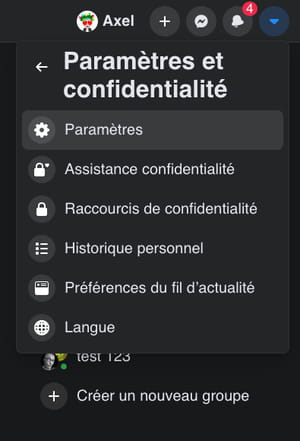
- La page de paramètres de Facebook s'ouvre. Par défaut, c'est la section Paramètres généraux du compte qui s'affiche. Cliquez sur Sécurité et connexion dans la colonne de gauche.
- Dans la partie centrale de la page, dans la rubrique Connexion, sur la ligne Changer le mot de passe, cliquez sur Modifier.
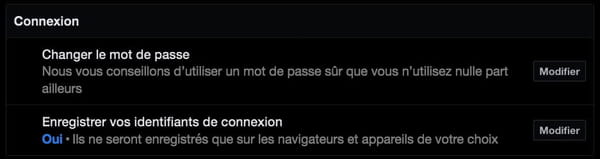
- Le contenu de la section change et trois champs apparaissent. Saisissez votre mot de passe actuel dans le premier. Dans le deuxième champ saisissez un nouveau mot de passe. Facebook vous indique son niveau de sureté entre faible, moyen et fort. Inscrivez une nouvelle fois le nouveau mot de passe dans le champ Confirmer. Facebook vérifie s'il s'agit bien du même. Vous n'avez plus qu'à cliquer sur Enregistrer les modifications. Si vous ne vous souvenez plus de votre code, cliquez sur Mot de passe oublié ? et reportez-vous à la procédure ci-dessous.
- Une boite de dialogue apparaît vous suggérant de vérifier les connexions actives à votre compte sur d'autres appareils. Si vous n'êtes pas inquiet, cliquez sur Rester connecté(e), puis sur Continuer. Cela vous évitera d'avoir à vous ré-identifier sur les autres appareils que vous utilisez pour vous connecter à Facebook.

- Votre mot de passe est changé immédiatement.
Avec l'application mobile Facebook
- Lancez l'appli Facebook sur votre mobile et identifiez-vous si vous n'êtes pas connecté par défaut.
- Appuyez sur les trois traits horizontaux (en haut de l'écran sur Android, en bas de l'écran sur iOS), puis sur Paramètres et vie privée et enfin sur Paramètres.
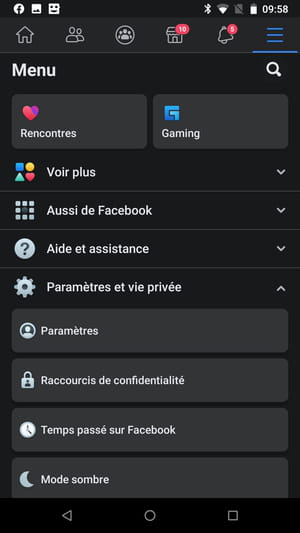
- Dans la partie Sécurité, appuyez sur Sécurité et connexion.
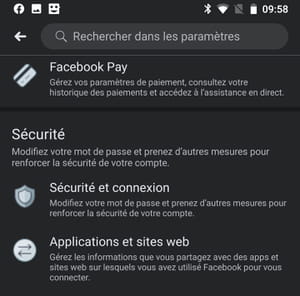
- L'écran change et dans la section Connexion, appuyez sur Changer le mot de passe.
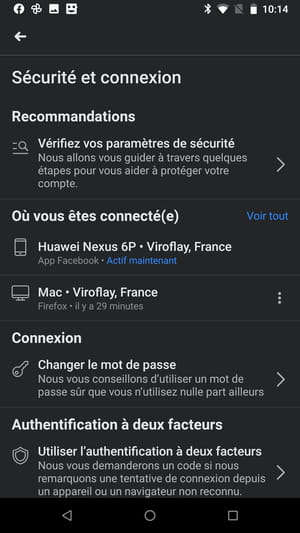
- Un nouvel écran apparaît avec trois champs à remplir. Saisissez votre mot de passe actuel dans le premier. Dans le deuxième champ saisissez un nouveau mot de passe. Saisissez à nouveau le nouveau mot de passe dans le troisième champ. Vous n'avez plus qu'à appuyer sur Mettre à jour le mot de passe. Si vous ne vous en souvenez plus, appuyez sur Mot de passe oublié ? et reportez-vous à la procédure ci-dessous.

- Une boite de dialogue apparaît vous suggérant de vérifier les connexions actives à votre compte sur d'autres appareils. Si vous n'êtes pas inquiet, cliquez sur Rester connecté(e), puis sur Continuer. Cela vous évitera d'avoir à vous ré-identifier sur les autres appareils que vous utilisez pour vous connecter à Facebook.

- Votre mot de passe est changé immédiatement.
Comment réinitialiser son mot de passe Facebook oublié ?
Vous avez oublié votre mot de passe ? Demandez à Facebook un code pour en créer un nouveau.
Avec la version Web pour ordinateur
- Depuis la page de connexion de Facebook, cliquez sur Mot de passe oublié ? sous le bouton Connexion.
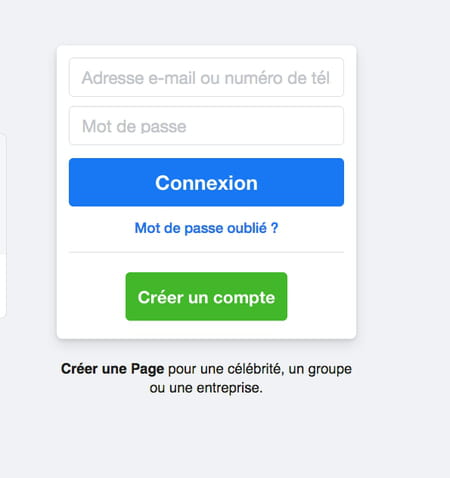
- Une boite de dialogue apparaît. Entrez votre adresse e-mail ou votre numéro de téléphone, puis cliquez sur Rechercher.
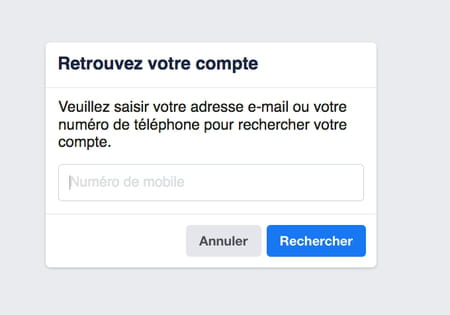
- Une boite de dialogue apparaît. Cliquez sur Envoyer le code par e-mail ou Envoyer le code par téléphone pour recevoir le code à usage unique qui vous permettra de changer le mot de passe, puis cliquez sur Continuer.
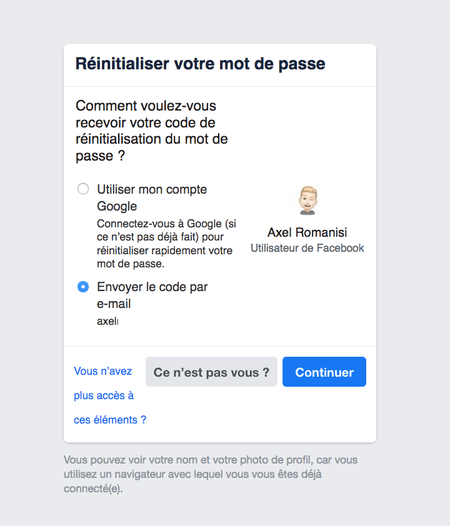
- Le contenu de la fenêtre change. Saisissez ou collez le code à six chiffres que vous avez reçu par mail ou par SMS dans le champ correspondant, puis cliquez sur Continuer.
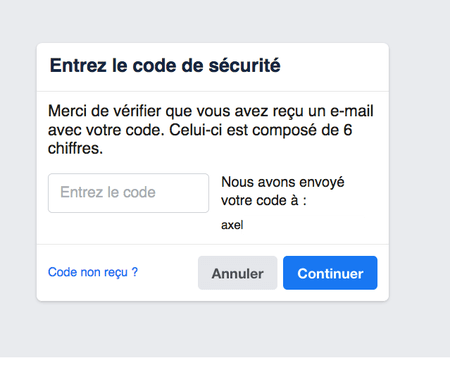
- Une fenêtre s'affiche pour la création d'un nouveau mot de passe. Indiquez votre nouveau sésame, puis cliquez sur Continuer.
- Une boite de dialogue apparaît vous suggérant de vérifier les connexions actives à votre compte sur d'autres appareils. Si vous n'êtes pas inquiet, cliquez sur Rester connecté(e), puis sur Continuer. Cela vous évitera d'avoir à vous ré-identifier sur les autres appareils que vous utilisez pour vous connecter à Facebook.
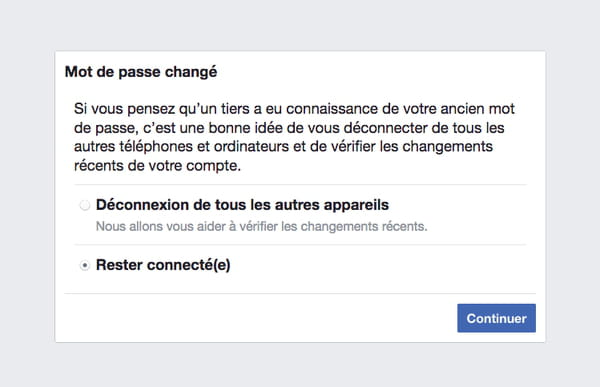
- Votre mot de passe est changé immédiatement.
Avec l'application mobile Facebook
- Lancez l'appli Facebook. Sur l'écran d'identification, appuyez sur Mot de passe oublié ? sous le bouton Connexion.
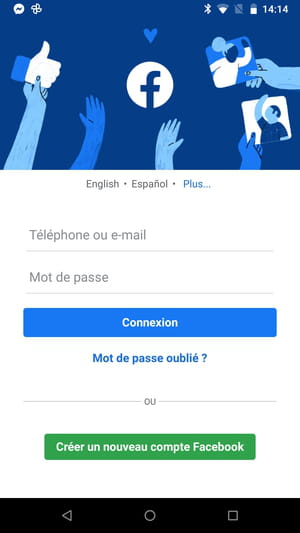
- L'écran change. Indiquez votre numéro de téléphone dans le champ du même nom, ou appuyez sur Rechercher plutôt avec votre adresse e-mail en bas de l'écran. Indiquez votre adresse dans le champ adéquat, puis appuyez sur Retrouvez votre compte.
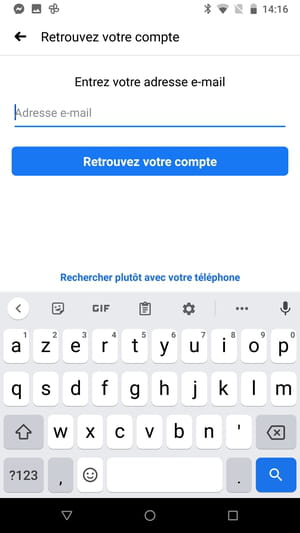
- Une boite de dialogue apparaît. Appuyez sur Confirmer par e-mail ou Envoyer le code par téléphone pour recevoir le code à usage unique qui vous permettra de changer le mot de passe. Puis appuyez sur Continuer.
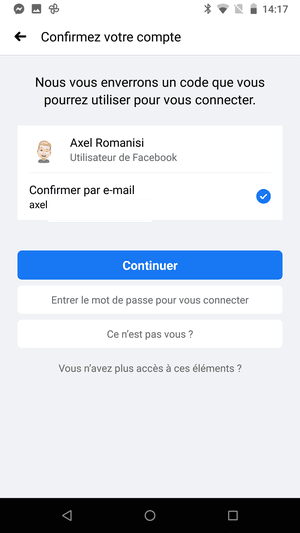
- Le contenu de l'écran change. Entrez le code à six chiffres reçu dans le champ correspondant, puis appuyez sur Continuer.
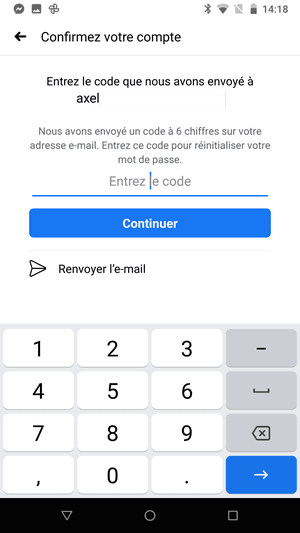
- L'écran change et un nouveau dialogue apparaît vous suggérant d'examiner les autres connexions à votre compte. Appuyez sur Garder ma session active puis sur Continuer.
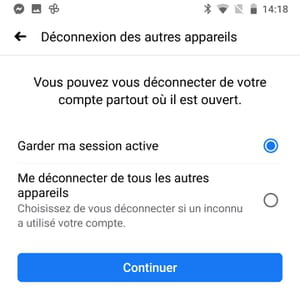
- Dans le nouvel écran, saisissez un nouveau mot de passe. Appuyez sur Continuer.
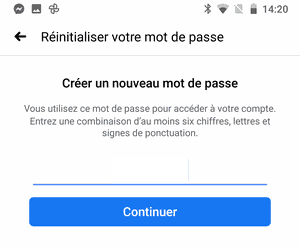
- Une fenêtre de dialogue apparaît vous conseillant de noter votre mot de passe. Appuyez sur OK.
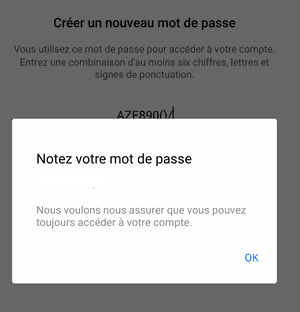
- Votre mot de passe est changé immédiatement.

